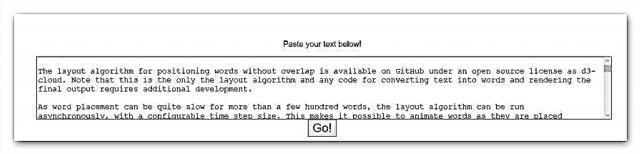Тегтер бұлты мәтіндегі маңызды сөздерді бөліп көрсетуге немесе мәтінде жиі кездесетін өрнектерді көрсетуге көмектеседі. Арнайы қызметтер мәтіндік ақпаратты әдемі түрде визуализациялауға мүмкіндік береді. Бүгін біз ең танымал және функционалды сайттар туралы сөйлесетін боламыз, онда сіз бірнеше рет нұқу арқылы тегтер бұлтын жасай аласыз.
Бұлтты қызметтер
Мұндай әдістерді пайдалану компьютерге арналған арнайы бағдарламаларға қарағанда әлдеқайда ыңғайлы. Біріншіден, компьютерге бағдарламалық жасақтаманы орнатудың қажеті жоқ, екіншіден, қажетті сөздерді қолмен енгізбей-ақ, көрсетілген сілтемеде мәтінмен жұмыс істей аласыз. Үшіншіден, сайттарда тегтерді енгізуге болатын көптеген формалар бар.
1-әдіс: Сөзден шығару
Тегтер бұлтын жасауға арналған ағылшын қызметі. Пайдаланушы өзіне қажет сөздерді өз бетінше енгізе алады немесе ақпарат алатын мекенжайды көрсете алады. Ресурстың функционалдығын түсіну оңай. Басқа сайттардан айырмашылығы, ол әлеуметтік желілер арқылы тіркелуді және авторизацияны қажет етпейді. Тағы бір үлкен плюс - кириллица қаріптерін дұрыс көрсету.
Сөзден шығыңыз
- Біз сайтқа өтіп, нұқыңыз «Жасау» жоғарғы панельде

- Көрсетілген өріске сілтеме енгізіңіз рс сайтта немесе біз қажетті комбинацияларды қолмен жазамыз.
- Бұлтты қалыптастыруды бастау үшін батырманы басыңыз «Жасау».

- Компьютерге сақтауға болатын тегтер бұлты пайда болады. Назар аударыңыз, әр жаңа бұлт кездейсоқ түрде жасалады, соның арқасында ол ерекше көрініске ие.

- Бұлттың белгілі бір параметрлерін баптау бүйірлік мәзір арқылы жүзеге асырылады. Мұнда пайдаланушы қалаған қаріпті таңдап, мәтін мен фонның түсін реттей алады, дайын бұлттың өлшемі мен бағытын өзгерте алады.

Word It Out қолданушыларға әр элементтің дәл параметрлерін ұсынады, бұл олардың иелігінде ерекше тег бұлтын алуға көмектеседі. Кейде қызықты нұсқалар алынады.
2-әдіс: Wordart
Wordart белгілі бір пішіндегі тегтер бұлтын жасауға мүмкіндік береді. Шаблондарды кітапханадан жүктеуге болады. Пайдаланушылар маңызды сөздерді қабылдауға немесе қалаған мәтінді қолмен енгізуге болатын сайтқа сілтемені көрсете алады.
Шрифт параметрлері, кеңістіктегі сөз бағыты, түс схемасы және басқа параметрлер қол жетімді. Соңғы сурет сурет түрінде сақталады, пайдаланушы сапаны өздігінен таңдай алады. Сайттың кішкене кемшілігі - пайдаланушы қарапайым тіркеуден өтуі керек.
Wordart-қа өтіңіз
- Сайттың басты бетінде нұқыңыз «Қазір жасау».

- Редактордың терезесіне кіреміз.

- Сөздермен жұмыс істеу үшін редакторда терезе қарастырылған «Сөздер». Жаңа сөз қосу үшін нұқыңыз «Қосу» және оны қолмен енгізіңіз, жою үшін батырманы басыңыз «Жою». Мәтінді көрсетілген сілтемеге қосуға болады, ол үшін біз батырманы басамыз «Сөздерді импорттау». Мәтіндегі әр жеке сөз үшін сіз түс пен қаріпті реттей аласыз, кездейсоқ параметрлермен ең ерекше бұлттар алынады.

- Қойындыда «Пішіндер» Сіз өзіңіздің сөздеріңіз орналасатын пішінді таңдай аласыз.

- Қойынды «Қаріптер» қаріптердің үлкен таңдауын ұсынады, олардың көпшілігі кириллицалық қаріпті қолдайды.

- Қойынды «Орналасу» Мәтіндегі сөздердің қалаған бағытын таңдауға болады.

- Басқа қызметтерге қарағанда, Wordart Пайдаланушыларды анимациялық бұлт жасауға шақырады. Барлық анимация параметрлері терезеде пайда болады «Түстер мен анимациялар».
- Барлық параметрлер аяқталғаннан кейін түймесін басыңыз «Көрнекілік».

- Сөздерді визуализациялау процесі басталады.

- Аяқталған бұлтты сақтауға немесе бірден басып шығаруға жіберуге болады.

Орыс әріптерін қолдайтын шрифттер көк түспен ерекшеленеді, бұл дұрыс таңдау жасауға көмектеседі.
3-әдіс: Word Cloud
Бірнеше секунд ішінде ерекше тегтер бұлтын жасауға мүмкіндік беретін онлайн сервис. Сайт тіркеуді қажет етпейді, түпкілікті кескін PNG және SVG форматтарында жүктеуге болады. Мәтін енгізу әдісі алдыңғы екі опцияға ұқсас - сіз сөздерді өзіңіз көрсете аласыз немесе сайтқа сілтеме түрінде енгізе аласыз.
Ресурстың негізгі минусы - орыс тілін толық қолдаудың болмауы, осыған байланысты кейбір кириллицалық шрифттер дұрыс көрсетілмейді.
Word Cloud қызметіне өтіңіз
- Мәтінді көрсетілген аймаққа енгізіңіз.
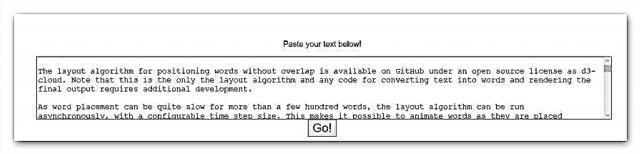
- Бұлттағы сөздер үшін қосымша параметрлерді көрсетіңіз. Сіз қаріпті, қисаюды және сөздердің айналуын, бағдарлауды және басқа параметрлерді таңдай аласыз. Тәжірибе.

- Дайын құжатты жүктеу үшін нұқыңыз «Жүктеу».

Қызмет қарапайым және түсіну қиын функциялары жоқ. Сонымен қатар, оны ағылшын сөздерінің бұлты жасау үшін қолданған дұрыс.
Интернетте тегтер бұлтын жасау үшін ең ыңғайлы сайттарды қарастырдық. Ағылшын тілінде сипатталған барлық қызметтер пайдаланушыларға қиындық туғызбауы керек - олардың функциялары барынша айқын. Егер сіз ерекше бұлт құрып, оны қажеттіліктеріңізге қарай конфигурациялауды жоспарласаңыз - Wordart пайдаланыңыз.